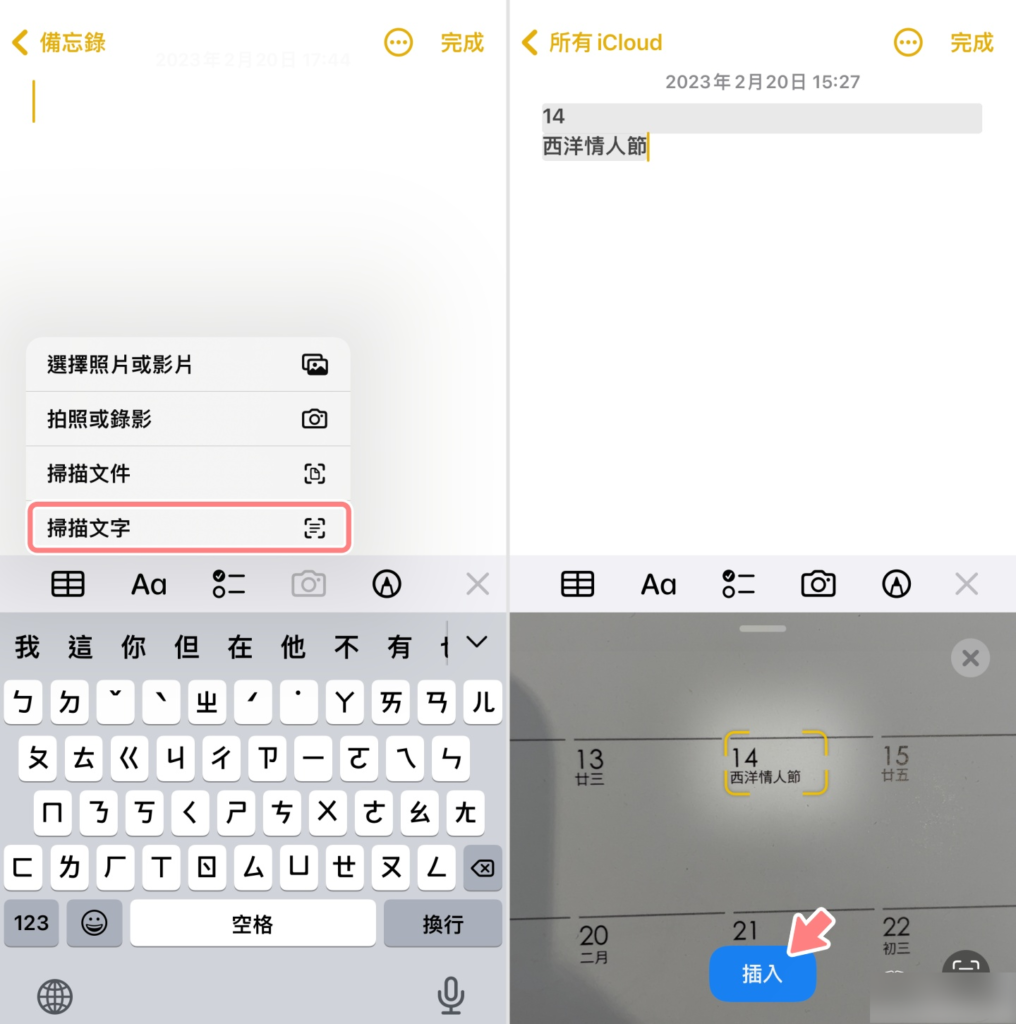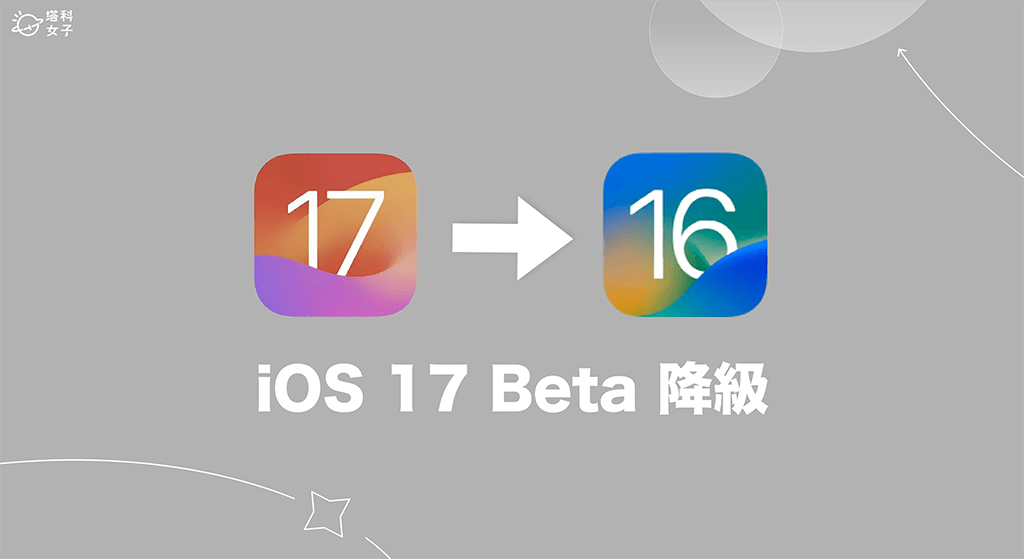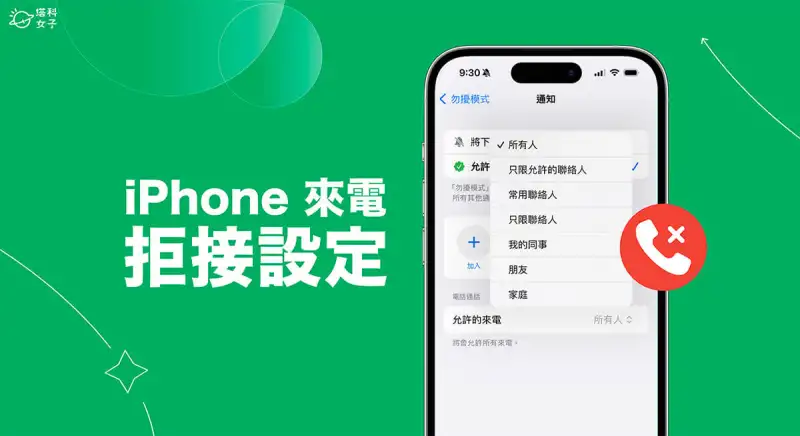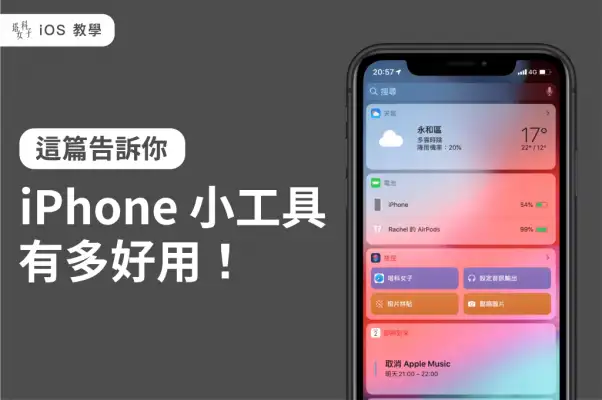iPhone 特定 App 自动开启或关闭「直向锁定」,透过 iOS 捷径轻鬆达成!
iphone教学 2025年2月12日 12:40:56 搬砖哥
我们在 iPhone 使用不同的 App 时,总是会习惯用直向模式或横向模式,而当我们从 iPhone 直向锁定转横向时,通常都要先在控制中心解除锁定,然后才能把手机横放,进入横向模式以获得更好的观看体验。
但如果你觉得每次都要先解除 iPhone 直向锁定很麻烦,希望能在打开某个 iPhone 特定 App 时自动开启或关闭「直向锁定」功能的话,可以参考本篇教程的方法通过 iOS 捷径自动化设置喔!例如,你可以设置每次开启 爱奇艺App 都自动关闭直向锁定,这样就不用再到控制中心里解除锁定,也能直接转成横向模式开始观看。
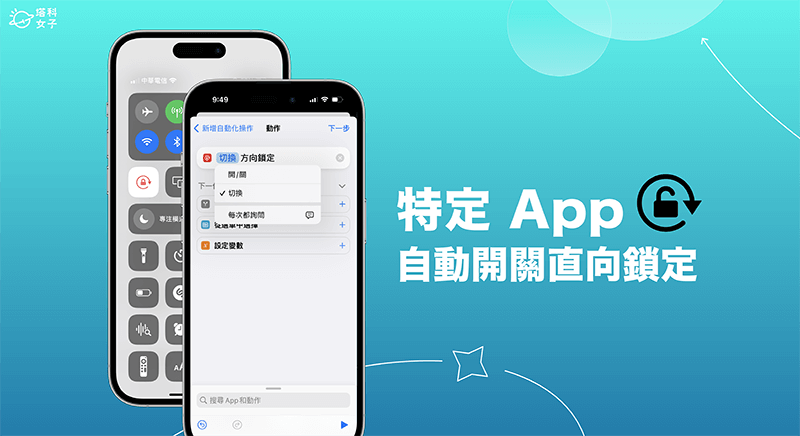
如何让特定 iPhone App 自动开启或关闭「直向锁定」?
如果想让 iPhone 上的某个特定 App 自动开启、关闭或切换「方向锁定」功能,那我们只要使用「捷径 App」中的「个人自动化」功能即可达成。捷径动作就是设置成一开启某个 App 时,就自动开启或关闭 iPhone 直向锁定,以下是具体的设置步骤:
开启 iPhone 或 iPad 内置的「捷径 App」,切换到「自动化」分页,点选「製作个人自动化操作」或是点右上角的+。
由于我们是希望开启某个 App 时自动开启或解除 iPhone 方向锁定,因此这边的执行条件请选择「App」。
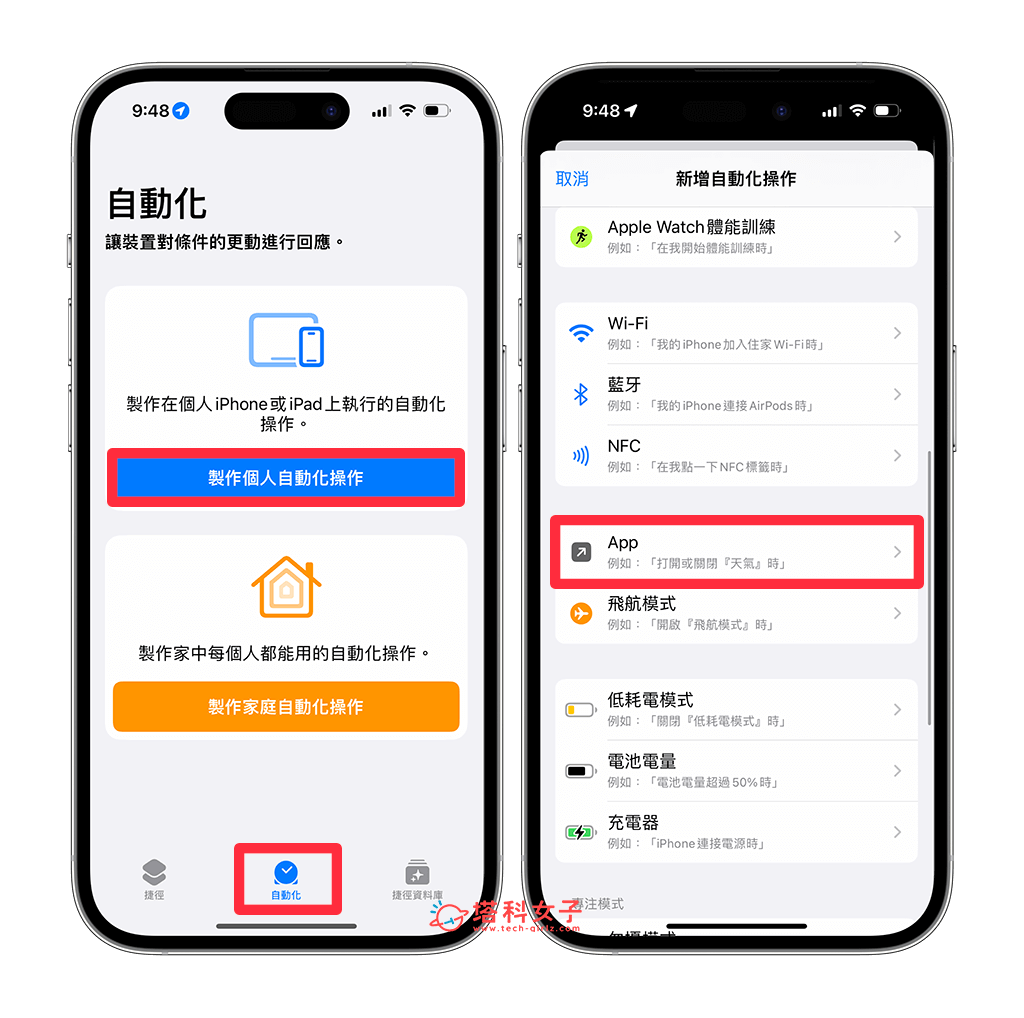 自动化 > app"/>
自动化 > app"/>确保触发条件是「已开启」,然后点选 App 栏位右边的「选择」并点选你希望开启哪一个 App 时可自动开启或关闭 iPhone 直向锁定,例如我这边选择 YouTube。
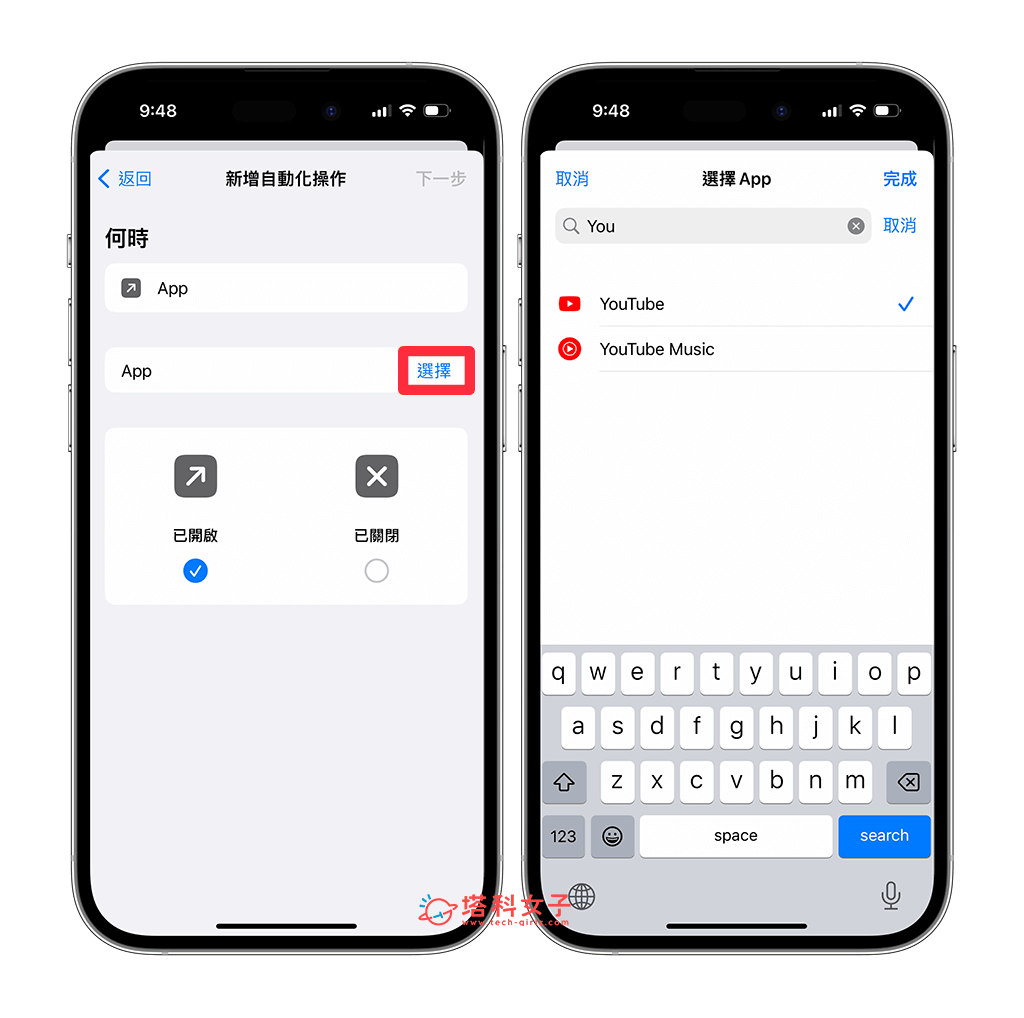
选好后点选「下一步」,我们要开始新增自动化的动作。
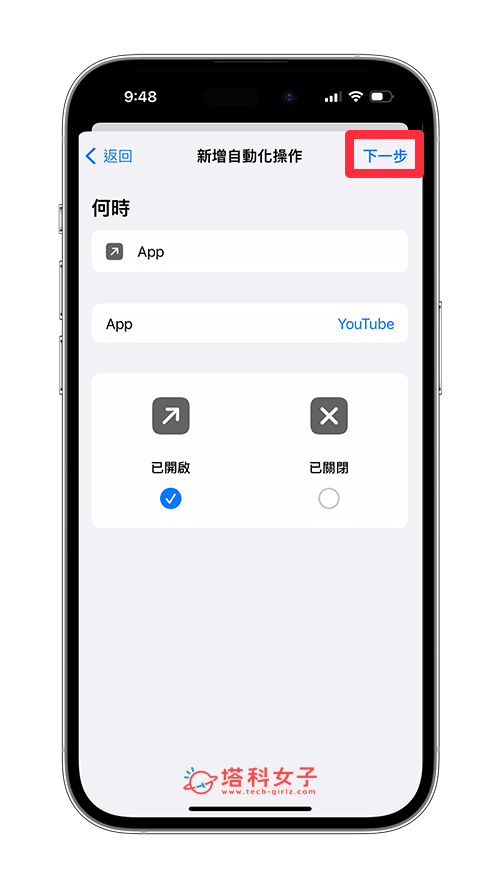
在动作页面上点选「加入动作」。
直接在跳出来的分页中输入「锁定」这个关键字,然后点选「设置方向锁定」动作。
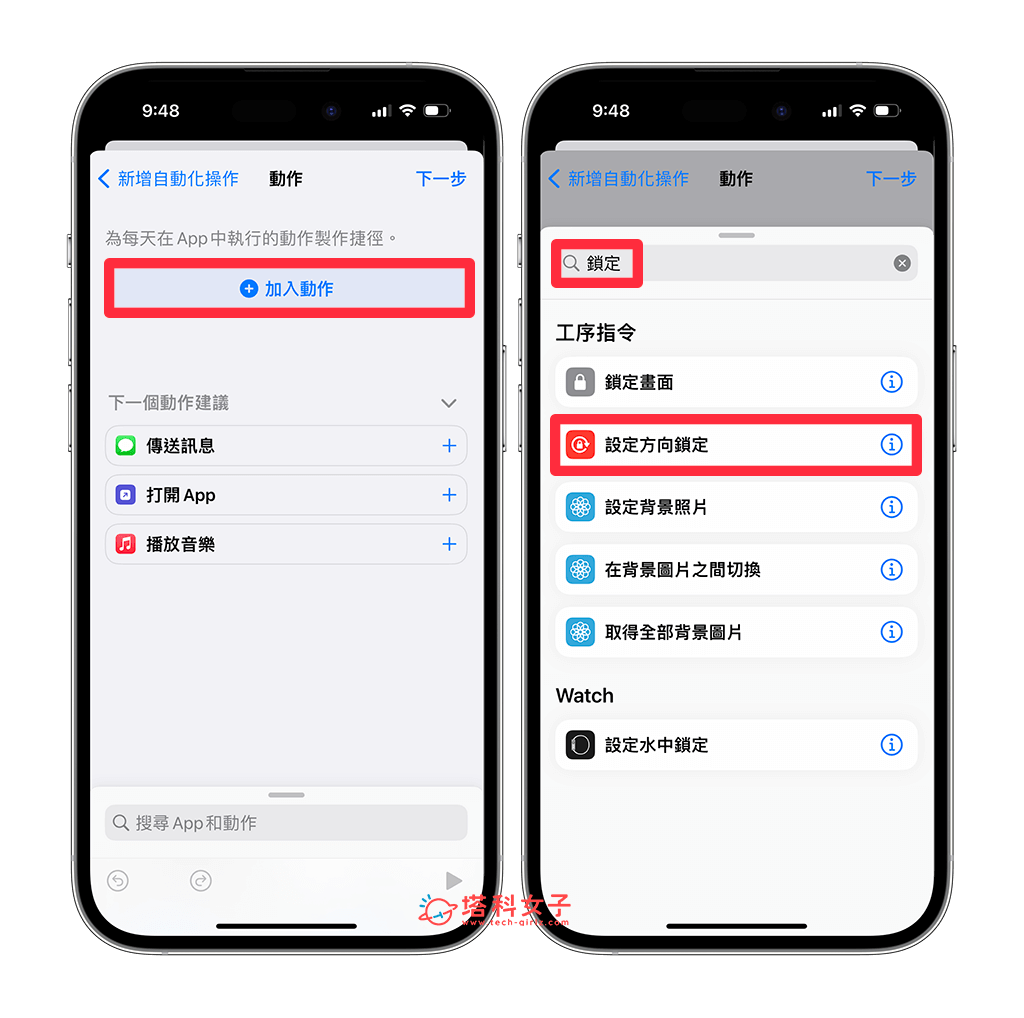 设置方向锁定"/>
设置方向锁定"/>预设的方向锁定是「切换」,也就是说,一开启该 App 时,原本有开启直向锁定的话会切换为关闭,若原本是关闭直向锁定的话则会切换为开启,或者你也可以点一下「切换」将它更改成「开启」或「关闭」。
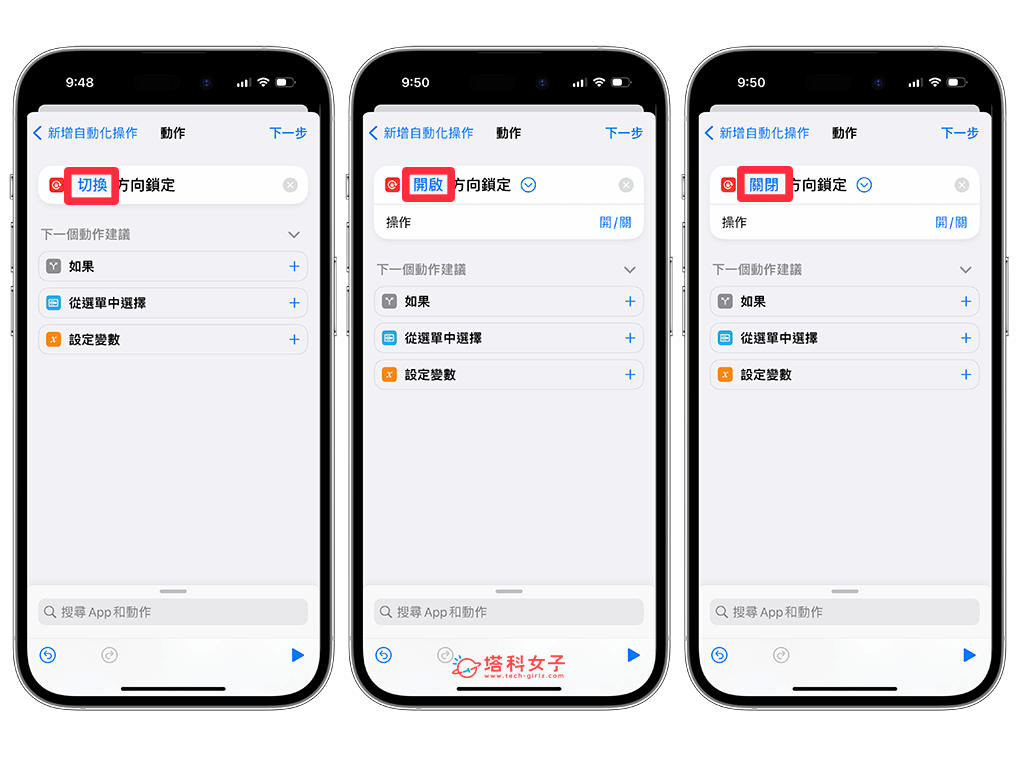
由于我希望每次在 iPhone 一开启该 App 时,就自动关闭直向锁定,这样我就能直接横放变成横向模式,所以这边我是设置「关闭」方向锁定,设置好之后点选「下一步」>「完成」。
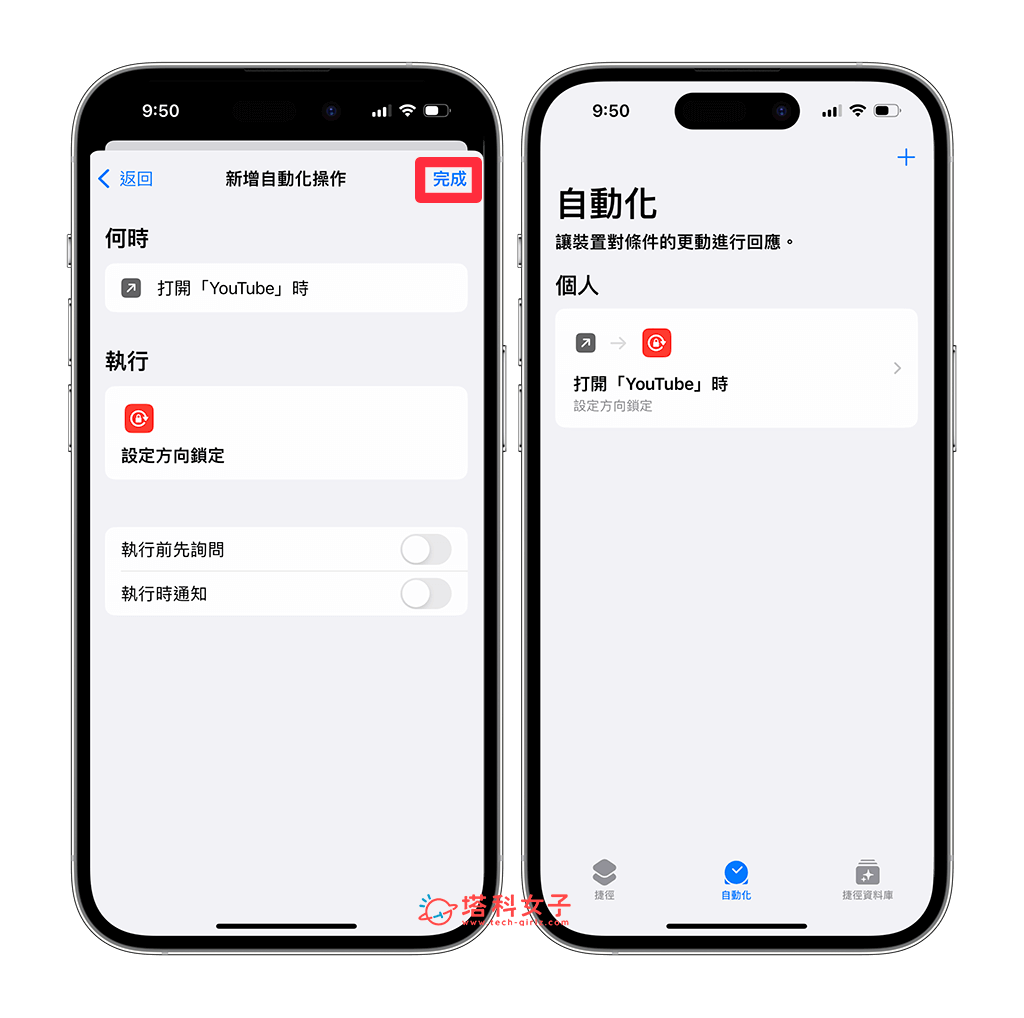
之后当我开启我指定的 iPhone App(像我是设置 YouTube) 时,那原本的直向锁定就会自动被解除,我就不用还要进入 iOS 控制中心手动关闭直向锁定了。
总结
如果你希望能让 iPhone 特定 App 自动开启或关闭「直向锁定」模式,那可以参考本篇教程的方法通过 iOS 捷径自动达成,这样当你之后开启某个 App 时,就不用还要进入 iOS 控制中心解除直向锁定,可以直接把手机横放变成横向模式!